워드프레스가 자동 업데이트되면서 사이트에 문제가 발생하는 경우가 있습니다. 자동 업데이트 기능을 비활성화하고, 업데이트가 있을 경우 검토 후에 직접 업데이트하기를 원할 수 있습니다.
최신 워드프레스에서는 개별 테마나 플러그인의 자동 업데이트 여부를 알림판에서 설정할 수 있도록 바뀌었습니다. 그러므로 아래에 소개하는 플러그인을 사용하는 것보다 워드프레스의 기본 기능을 사용하여 개별 테마/플러그인의 자동 업데이트 여부를 설정하는 것이 바람직할 수 있습니다.
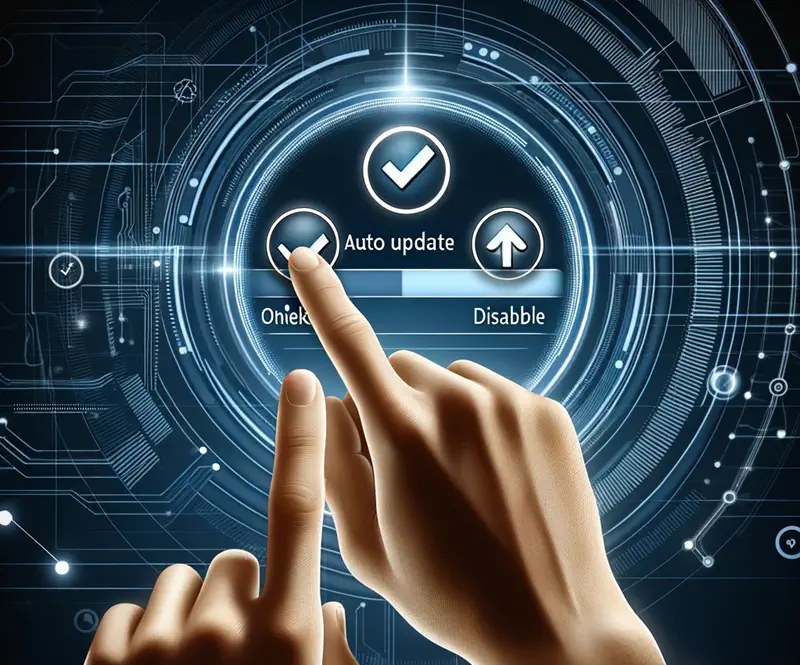
[ 이 글은 오래 전에 작성되었지만 최신 버전에 맞게 재작성하여 다시 발행되었습니다. ]
워드프레스 사이트를 업데이트해야 하는 이유 vs. 업데이트해서는 안 되는 이유
일반적으로 워드프레스 코어, 테마, 플러그인을 최신 버전으로 업데이트해야 합니다. 업데이트하지 않으면 사이트가 해킹 당하거나 멀웨어(악성코드)에 감염될 수 있습니다.
하지만 중요한 사이트인 경우 새로운 업데이트가 공개될 경우 스테이징 사이트에서 업데이트 테스를 한 후에 문제가 없는 것을 확인한 다음에 업데이트를 하는 것이 안전합니다.
그리고 테마와 플러그인을 업데이트가 되지 못하도록 커스터마이징되는 경우가 있습니다. 사이트를 제작할 때 업데이트가 가능하도록 만들어야 하지만, 워드프레스에 대한 이해가 부족한 상태에서 테마와 플러그인을 수정하는 경우가 종종 있습니다. 이런 경우 업데이트를 하면 수정 사항이 사라져서 문제가 되므로 업데이트가 되지 않도록 차단해야 할 것입니다. 이 상황에서는 항상 백업을 해놓는 것이 안전할 것입니다. 하지만 언제까지 업데이트를 안 할 수는 없으므로 테마를 바꾸어서 다시 사이트를 제작하는 것을 고려해야 할 수도 있습니다.
워드프레스 자동 업데이트 비활성화하기
워드프레스 코어 자동 업데이트 비활성화하기
워드프레스 코어의 경우 메이저 버전은 자동으로 업데이트되지 않고 마이너 버전은 자동으로 업데이트될 수 있습니다. 중요한 사이트인 경우 자동으로 업데이트되지 않도록 FTP에 접속하여 루트 폴더에 있는 wp-config.php 파일에 다음 라인을 추가할 수 있습니다.
define( 'WP_AUTO_UPDATE_CORE', false );참고로 일부 웹호스팅에서는 보안을 위해 강제로 워드프레스를 최신 버전으로 업데이트하는 경우도 있습니다. 이 경우 웹호스팅 업체에 연락하여 자동 업데이트가 안 되도록 할 수 있는지 문의하시기 바랍니다.
테마와 플러그인 자동 업데이트 활성화/비활성화
워드프레스가 업데이트되면서 이제는 테마와 플러그인에 대하여 개별적으로 자동 업데이트 여부를 설정할 수 있습니다.
플러그인 자동 업데이트 활성화/비활성화하기
플러그인의 경우 플러그인 » 설치한 플러그인에서 개별 플러그인의 자동 업데이트 여부를 지정할 수 있습니다.
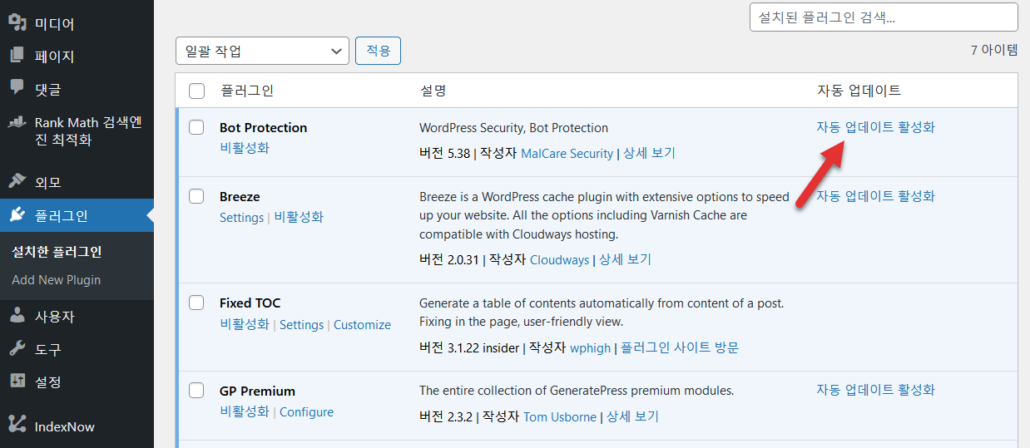
자동 업데이트 컬럼에서 "자동 업데이트 활성화"를 클릭하면 해당 플러그인은 자동 업데이트가 활성화되면서 "자동 업데이트 활성화" 문구는 "자동 업데이트 비활성화"로 바뀌게 됩니다.
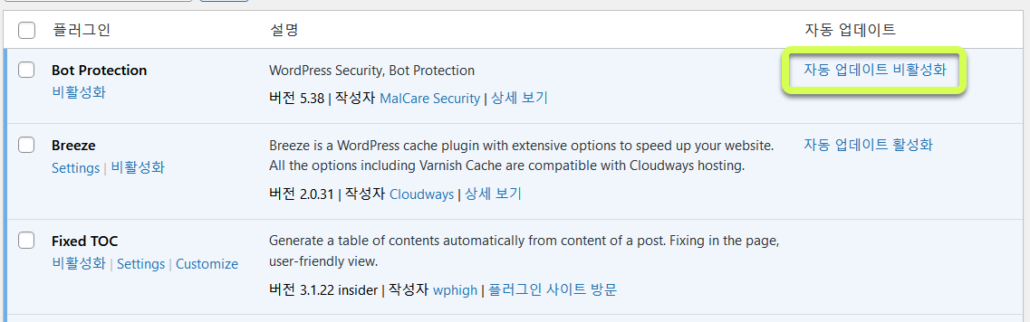
자동 업데이트를 다시 비활성화하려면 "자동 업데이트 비활성화"를 누르면 됩니다.
다만, 유료 플러그인의 경우 자동 업데이트 활성화/비활성화 옵션이 표시되지 않을 수도 있습니다.
테마 자동 업데이트 활성화/비활성화하기
테마도 마찬가지 방법으로 자동 업데이트를 활성화하거나 비활성화할 수 있습니다.
외모 » 테마로 이동합니다. 설치된 테마 목록이 표시되면 자동 업데이트 기능을 활성화 또는 비활성화하려는 테마 위에 마우스를 올리고 테마 상세정보를 클릭합니다.
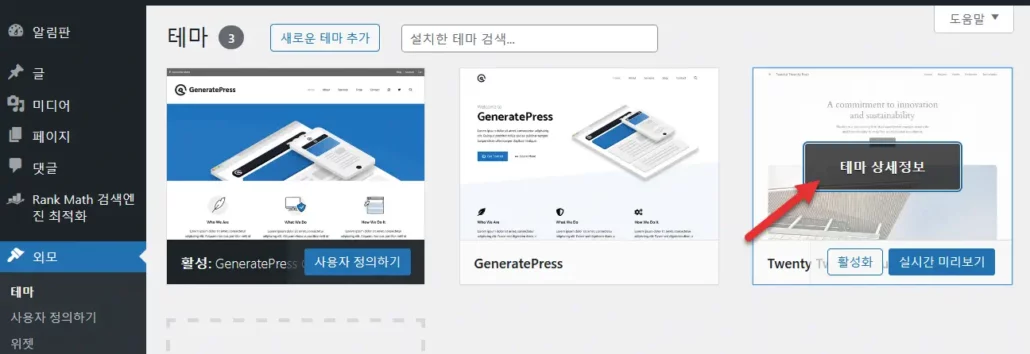
테마 상세 정보 팝업이 표시되면 "자동 업데이트 활성화"를 클릭합니다. 그러면 해당 테마에 대하여 자동 업데이트 기능이 활성화되고 문구는 "자동 업데이트 비활성화"로 바뀌게 됩니다. 비활성화하고 싶은 경우에는 다시 "자동 업데이트 비활성화"를 클릭하면 됩니다.
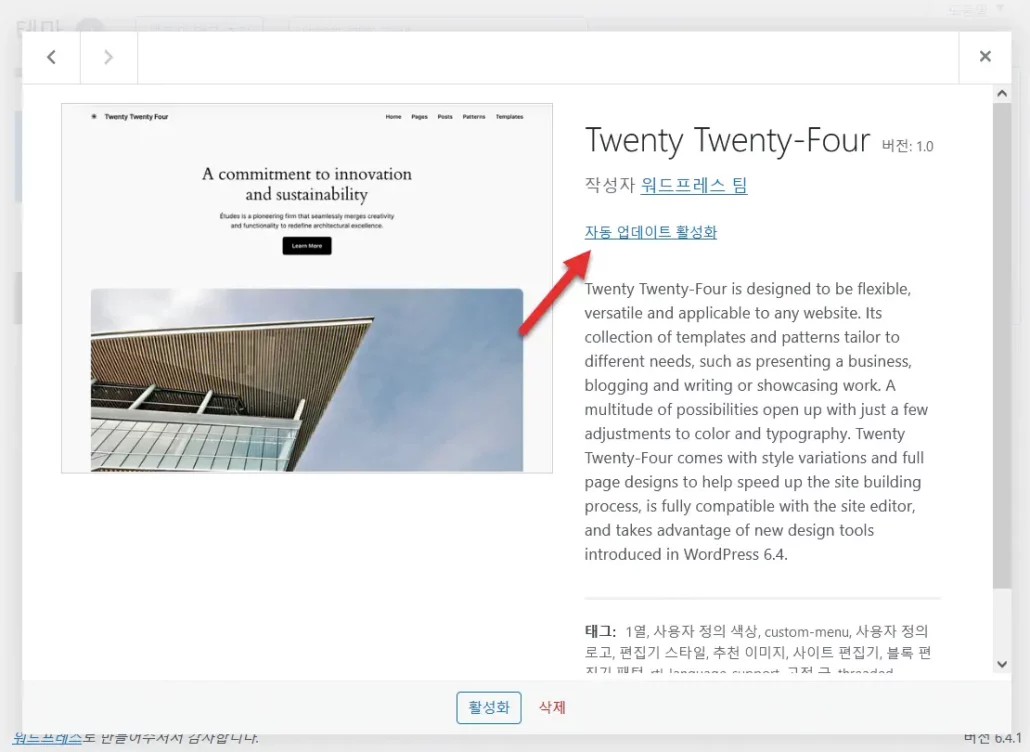
마찬가지로 유료 테마의 경우 자동 업데이트 활성화/비활성화 옵션이 표시되지 않을 수도 있습니다.
테마의 경우 불필요한 테마는 삭제하고 활성화된 테마 외에 워드프레스 기본 테마(예: Twenty Twenty-Four) 하나만 남겨두는 것이 좋습니다. 플러그인도 마찬가지로 사용하지 않는 것은 삭제하는 것이 안전합니다.
워드프레스 사이트 업데이트 후에 문제가 발생하는 경우 백업본을 사용하여 사이트를 복원하시기 바랍니다. 카페24, 패스트코멧, 클라우드웨이즈 등 일부 웹호스팅은 자동 백업/복원 기능을 제공합니다. 백업본이 없다면 웹호스팅 업체에 문의하시기 바랍니다. 하지만 복원하는 것보다 근본적인 문제를 해결하는 것이 바람직할 수 있습니다. 업데이트 후에 문제가 발생하여 어려움을 겪는 경우 여기에서 서비스(유료)를 의뢰하실 수 있습니다.
플러그인을 사용하여 자동 업데이트 비활성화하기
워드프레스가 업데이트되면서 테마와 플러그인에 대하여 개별적으로 활성화/비활성화할 수 있는 옵션에 제공되므로 꼭 필요한 경우가 아니면 플러그인을 사용할 필요는 없습니다.
플러그인은 간편하게 워드프레스 코어 파일과 플러그인의 업데이트를 관리할 수 있는 방법입니다. 그 중에서 Easy Updates Manager는 다양한 옵션을 제공하여 세부적으로 업데이트를 관리할 수 있습니다. 플러그인을 설치하고 활성화하면 관리자 페이지에서 맨 위에 있는 "알림판(Dashboard)" 아래에 "Update Options" 메뉴가 추가됩니다. 이 "Update Options"를 통해 워드프레스 업데이트를 관리할 수 있습니다.
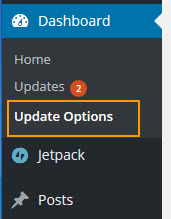
설정 페이지의 "General" 탭에서는 그림과 같이 다양한 설정을 제공합니다.
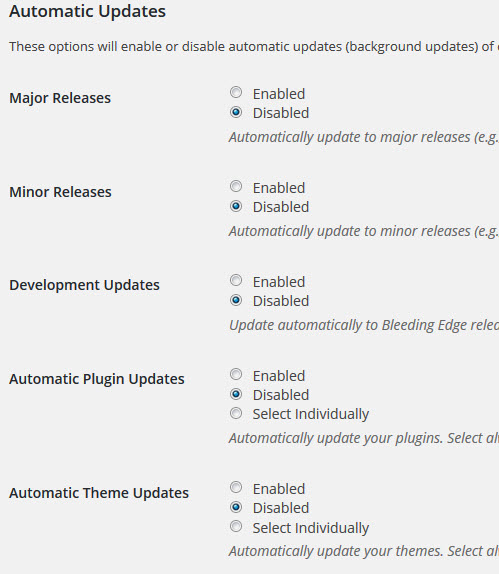
그리고 "Plugins" 탭과 "Themes" 탭에서는 개별 플러그인과 테마의 업데이트를 비활성화할 수 있습니다.
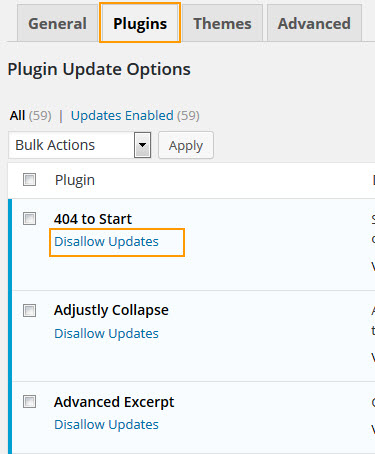
코드를 사용한 자동 업데이트 비활성화
워드프레스 코어 파일의 자동 업데이트를 비활성화하지만 플러그인과 테마는 자동 업데이트를 활성화하려는 경우 다음과 같은 코드를 wp-config.php 파일에 추가합니다.
define( 'WP_AUTO_UPDATE_CORE', false ); add_filter( 'auto_update_plugin', '__return_true' ); add_filter( 'auto_update_theme', '__return_true' );
워드프레스 자동 업데이트 기능을 완전히 비활성화하려면 다음 코드를 추가합니다.
define( 'AUTOMATIC_UPDATER_DISABLED', true );
코드를 통해 자동 업데이트 기능을 활성화/비활성화하는 자세한 방법은 "WordPress Auto Updates Tutorial"을 참고해보시기 바랍니다.
다음 코드를 워드프레스의 테마 함수 파일(functions.php)에 추가하면 "워드프레스 4.6.3 업데이트"와 같은 워드프레스 코어 업데이트 알림이 표시되지 않습니다.
add_action('after_setup_theme','remove_core_updates');
function remove_core_updates()
{
if(! current_user_can('update_core')){return;}
add_action('init', create_function('$a',"remove_action( 'init', 'wp_version_check' );"),2);
add_filter('pre_option_update_core','__return_null');
add_filter('pre_site_transient_update_core','__return_null');
}
만약 플러그인 업데이트 알림을 표시하고 싶지 않은 경우 다음 코드를 사용합니다.
remove_action('load-update-core.php','wp_update_plugins');
add_filter('pre_site_transient_update_plugins','__return_null');
워드프레스 코어, 테마, 플러그인 등 모든 업데이트 알림이 표시되지 않도록 하고 싶다면 다음 코드를 사용해보시기 바랍니다.
function remove_core_updates(){
global $wp_version;return(object) array('last_checked'=> time(),'version_checked'=> $wp_version,);
}
add_filter('pre_site_transient_update_core','remove_core_updates');
add_filter('pre_site_transient_update_plugins','remove_core_updates');
add_filter('pre_site_transient_update_themes','remove_core_updates');
// Source: wpoptimus
워드프레스 자동 업데이트는 보안상의 문제라든지 기능 향상을 위해 중요합니다. 하지만 간혹 현재 설치된 테마나 플러그인과 충돌을 일으킬 수 있고 워드프레스 코어 파일을 수정한 경우 수정한 내용이 새로운 파일로 덮어쓰기될 수 있습니다. 가급적 자동 업데이트 기능을 사용하되, 불가피한 경우에는 위와 같은 방법을 통해 자동 업데이트 기능을 비활성화할 수 있습니다.
댓글 남기기